
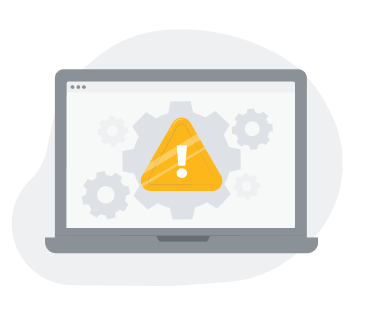
Este servicio no se encuentra disponible por el momento
Vuelve a intentar más tarde en los siguientes horarios:
Lunes - Domingo
5:00 a.m. - 12:00 a.m.
¿No tienes usuario?
Crealo aquí
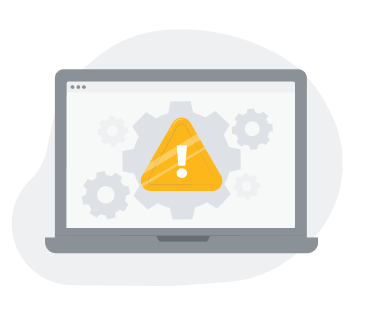
Vuelve a intentar más tarde en los siguientes horarios:
Lunes - Domingo
5:00 a.m. - 12:00 a.m.
¿No tienes usuario?
Crealo aquíTipo de cambio
COMPRA
test
VENTA
test
Cotizador
Cambio por
USD
QTZ
Para obtener un tipo de cambio preferencial
Comunícate al 1718
Horario de atención: lunes a viernes, de 8:30 a 17:00 hrs.


Paga tus servicios e impuestos sin contratiempo.
Transfiere a donde necesites sin complicaciones.
Realiza gestiones bancarias desde donde estés.
Administra tus cuentas y más.
Conoce cómo gestionar la creación de tu usuario en pocos pasos.
¿Tienes usuario pero no terminaste de configurarlo? Conoce cómo activarlo.
Recupera tu contraseña en pocos pasos desde tu GTCOnline.

Encuentra cómo pagar tu luz, agua, teléfono, colegiaturas y más de 600 servicios.
Paga tu cuota mensual, realiza abonos y sin contratiempos.
Aplica el pago de contado, monto mínimo o ingresa el monto que desees sin complicaciones.

Ingresa el número de formulario SAT y facilita el trámite de tus impuestos.

Transfiere dinero a otros bancos de forma inmediata o programada.

Transfiere dinero entre tus cuentas GTC de forma inmediata o programada.

Transfiere y retira dinero desde cualquier cajero 5B sin tarjeta.
Transfiere y cobra dinero a cualquier banco con tu código QR.

Transfiere dinero entre cuentas GTC de forma inmediata o programada.

Transfiere dinero a cualquier país en pocos pasos sin complicaciones.
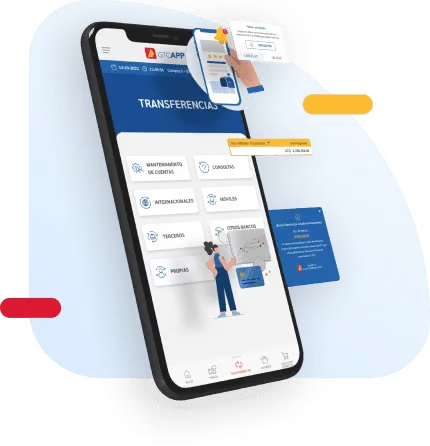

Escanea el QR y descarga.
Descubre nuestros canales de atención personalizada.
Estamos aquí para ayudarte a crecer.
En caso de que nuestros asesores de Contacto no estén disponibles, tenemos los siguientes canales a tu disposición.
Teléfono: 1718
Mail: [email protected]
